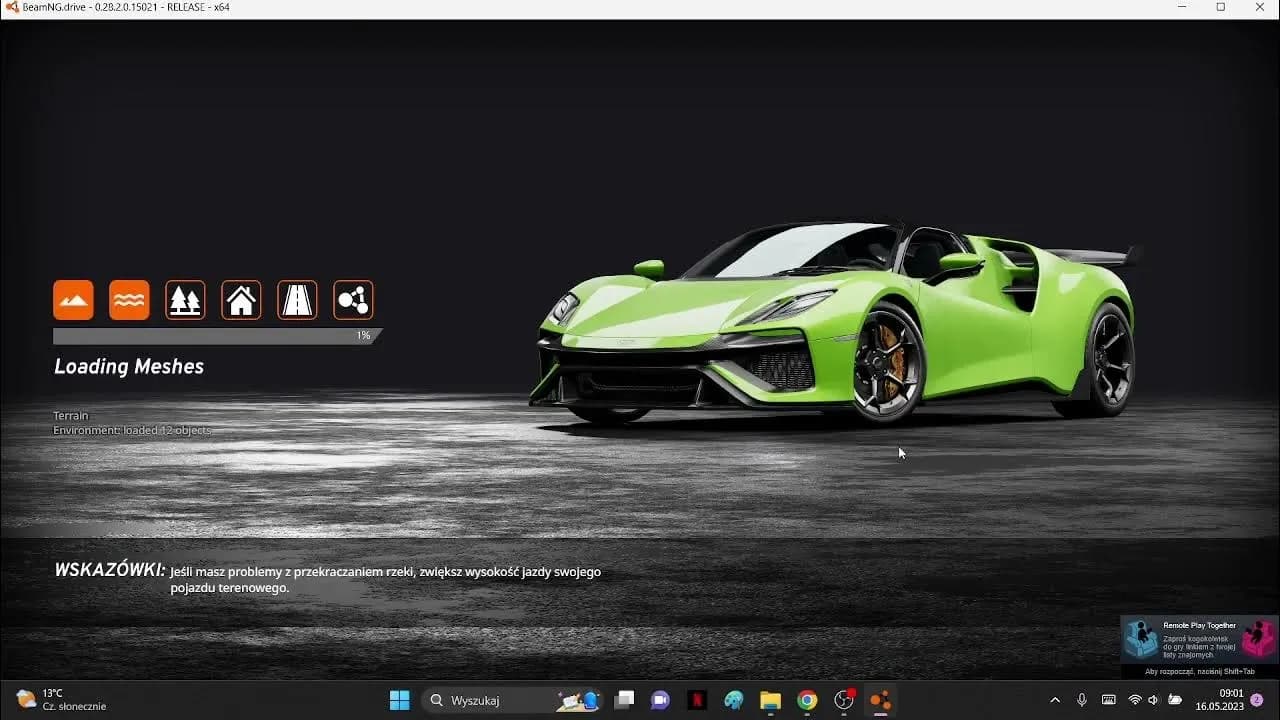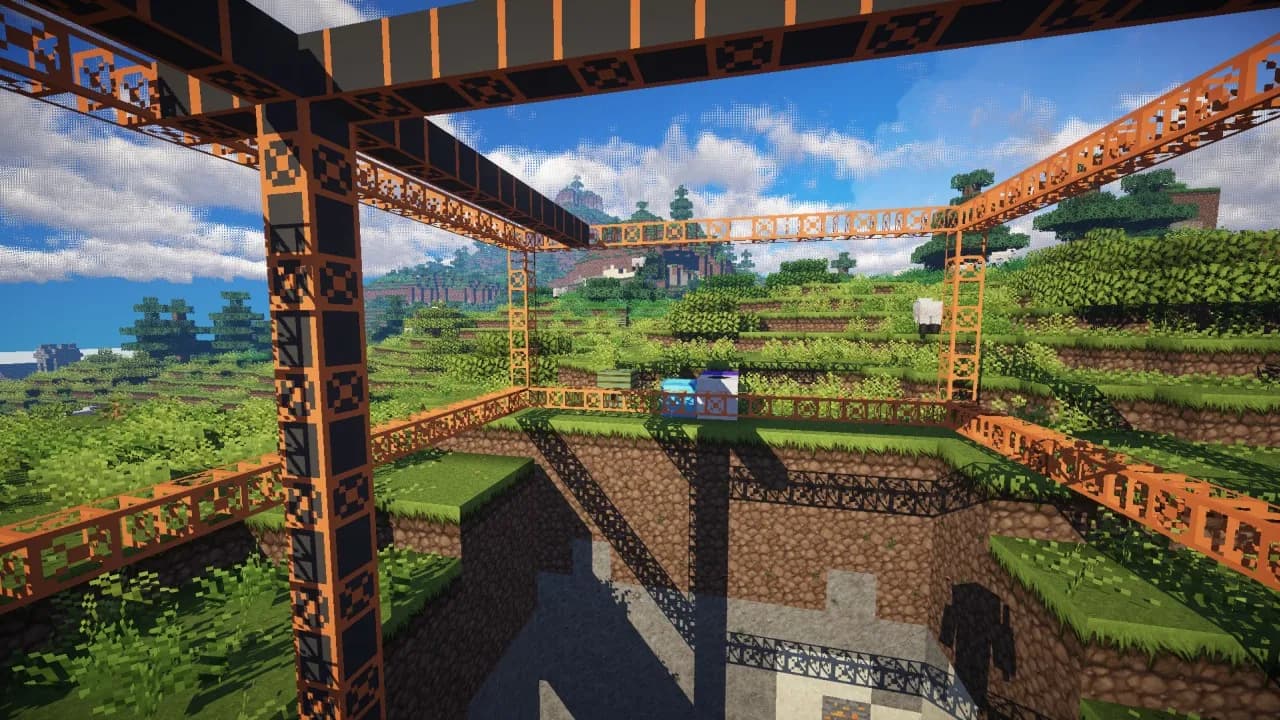Po uruchomieniu gry, mody będą dostępne przez wbudowany menedżer lub stronę repozytorium. Pamiętaj, aby nie przesadzić z ilością modów - zaleca się nie przekraczać 20-30 jednocześnie, co pomoże uniknąć konfliktów i problemów z wydajnością.
Kluczowe wnioski:- Folder "mods" to kluczowe miejsce dla plików modyfikacji
- Pliki modów (.ZIP) wgrywamy bez rozpakowywania
- Mody aktywujemy przez menedżer w grze lub repozytorium
- Limit 20-30 modów zapewnia stabilność gry
- Prawidłowa instalacja modów znacząco wzbogaca rozgrywkę
Przygotowanie do instalacji modów BeamNG.drive
Przed rozpoczęciem instalacji modów do BeamNG.drive, warto odpowiednio przygotować swój system. Upewnij się, że Twój komputer spełnia minimalne wymagania gry. Sprawdź również, czy masz wystarczająco dużo wolnego miejsca na dysku twardym dla dodatkowych plików modów.
| Wymaganie | Minimum | Zalecane |
|---|---|---|
| System operacyjny | Windows 7 (64-bit) | Windows 10 (64-bit) |
| Procesor | Intel Core i3 lub AMD Phenom II X4 | Intel Core i7 lub AMD Ryzen 7 |
| Pamięć RAM | 8 GB | 16 GB |
| Karta graficzna | GeForce GTX 550 Ti lub AMD Radeon HD 5770 | GeForce GTX 1080 lub AMD Radeon RX 5700 XT |
| Miejsce na dysku | 20 GB | 40 GB (SSD) |
Lokalizacja folderu modów w BeamNG.drive
Struktura folderów w BeamNG.drive jest kluczowa dla prawidłowego dodawania modów do BeamNG.drive. Główny folder gry zawiera podfolder "mods", który jest domyślnym miejscem przechowywania wszystkich modyfikacji. Jeśli nie możesz znaleźć tego folderu, nie martw się - gra automatycznie utworzy go podczas pierwszej próby instalacji moda.
Tworzenie folderu modów jest banalnie proste. Jeśli z jakiegoś powodu folder nie istnieje, możesz go utworzyć ręcznie. Wystarczy kliknąć prawym przyciskiem myszy w głównym katalogu gry i wybrać opcję "Nowy folder", a następnie nazwać go "mods".
Pobieranie i instalacja modów krok po kroku
Jak wgrać mody do BeamNG drive? To prostsze niż myślisz! Najpierw znajdź interesujący Cię mod na zaufanej stronie. Pobierz plik moda, zazwyczaj w formacie .zip. Następnie przenieś pobrany plik do folderu "mods" w katalogu gry. Nie musisz rozpakowywać pliku - gra zrobi to automatycznie.
- Znajdź i pobierz wybrany mod z zaufanego źródła
- Zlokalizuj folder "mods" w katalogu gry BeamNG.drive
- Przenieś pobrany plik .zip do folderu "mods"
- Uruchom grę i aktywuj mod w menedżerze modów
Formaty plików modów i ich obsługa
Mody do BeamNG.drive występują w różnych formatach, ale najpopularniejszym jest .zip. Inne spotykane formaty to .rar lub .7z. Gra jest zaprojektowana tak, aby automatycznie rozpoznawać i obsługiwać te formaty, co znacznie ułatwia proces instalacji.
W większości przypadków nie musisz ręcznie rozpakowywać plików modów. BeamNG.drive samodzielnie odczyta zawartość archiwum i zaimplementuje mod do gry. To rozwiązanie oszczędza czas i minimalizuje ryzyko popełnienia błędu podczas instalacji.
Czytaj więcej: Łatwe instalowanie modów do GTA V bez stresu i problemów
Efektywne korzystanie z menedżera modów w grze
Interfejs menedżera modów w BeamNG.drive jest intuicyjny i przyjazny dla użytkownika. Znajdziesz go w głównym menu gry, w zakładce "Mods".
Włączanie modów jest proste - wystarczy zaznaczyć checkbox przy nazwie moda, który chcesz aktywować. Możesz włączać i wyłączać mody w dowolnym momencie, nawet podczas gry. Pamiętaj jednak, że niektóre zmiany mogą wymagać ponownego uruchomienia gry.
Zarządzanie modami BeamNG.drive obejmuje również możliwość ich aktualizacji i usuwania. Regularnie sprawdzaj dostępność aktualizacji, aby cieszyć się najnowszymi wersjami modów i uniknąć potencjalnych konfliktów.
Optymalizacja wydajności modów BeamNG.drive
Mody mogą znacząco wpłynąć na wydajność gry. Zbyt duża liczba aktywnych modów może prowadzić do spadków FPS lub zwiększonego zużycia pamięci RAM. Dlatego ważne jest, aby monitorować wpływ modów na płynność rozgrywki.
Jeśli zauważysz problemy z wydajnością, spróbuj dostosować ustawienia graficzne. Obniżenie niektórych parametrów, takich jak jakość cieni czy odległość renderowania, może pomóc w zachowaniu płynności gry nawet przy dużej liczbie aktywnych modów.
Rozwiązywanie problemów z modami BeamNG.drive
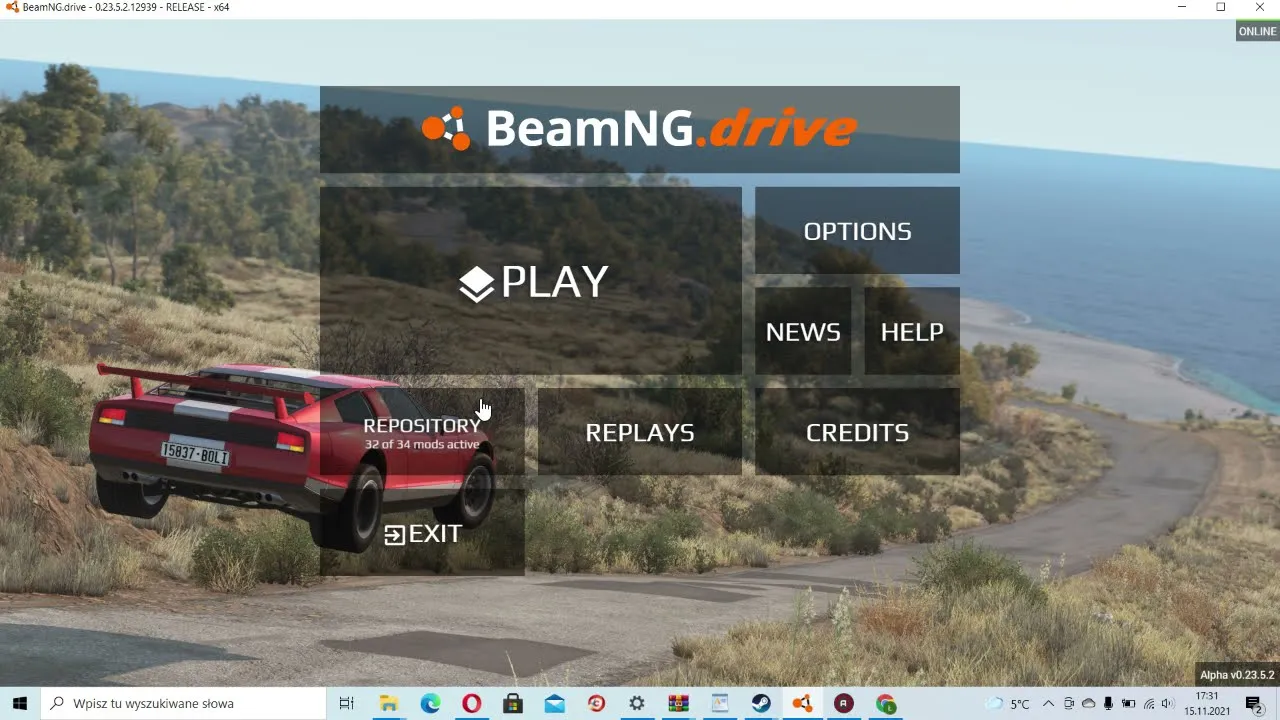
Czasami podczas instalacji modów BeamNG.drive mogą pojawić się problemy. Nie panikuj - większość z nich ma proste rozwiązania. Jeśli mod nie działa prawidłowo, najpierw sprawdź, czy jest kompatybilny z Twoją wersją gry. Upewnij się również, że został poprawnie zainstalowany w odpowiednim folderze.
- Mod nie pojawia się w grze: Sprawdź, czy plik znajduje się w odpowiednim folderze
- Gra się zawiesza: Wyłącz mod i sprawdź, czy problem ustąpi
- Konflikty między modami: Aktywuj mody pojedynczo, aby zidentyfikować problem
- Problemy z wydajnością: Zmniejsz liczbę aktywnych modów lub obniż ustawienia graficzne
- Błędy graficzne: Upewnij się, że sterowniki karty graficznej są aktualne
Bezpieczne źródła modów do BeamNG.drive
Bezpieczeństwo jest kluczowe przy pobieraniu modów do BeamNG.drive. Oficjalne repozytorium modów, dostępne przez launcher gry, jest najbezpieczniejszym źródłem. Tam znajdziesz sprawdzone i zatwierdzone przez twórców gry modyfikacje, które na pewno będą kompatybilne z Twoją wersją gry.
Społeczność BeamNG.drive również tworzy wiele ciekawych modów. Popularne fora i strony dedykowane modowaniu gry mogą być dobrym źródłem. Zawsze jednak zachowaj ostrożność i czytaj opinie innych użytkowników przed pobraniem moda z nieoficjalnego źródła.
Ograniczenia i zalecenia przy używaniu modów
Mimo że mody znacznie wzbogacają rozgrywkę, warto pamiętać o pewnych ograniczeniach. Zaleca się, aby nie przekraczać limitu 20-30 aktywnych modów jednocześnie. Zbyt duża liczba modyfikacji może prowadzić do niestabilności gry i spadków wydajności.
Mody mają istotny wpływ na stabilność BeamNG.drive. Niektóre kombinacje modów mogą powodować konflikty lub błędy. Dlatego ważne jest, aby wprowadzać nowe mody stopniowo i testować ich działanie. W przypadku problemów, wyłączaj mody jeden po drugim, aby zidentyfikować źródło problemu.
Mody w BeamNG.drive: klucz do bogatszej rozgrywki
Instalacja i zarządzanie modami w BeamNG.drive to proces, który może znacząco wzbogacić doświadczenie z gry. Kluczowe jest odpowiednie przygotowanie systemu, znajomość struktury folderów gry oraz przestrzeganie zaleceń dotyczących liczby aktywnych modyfikacji. Pamiętaj, że bezpieczeństwo i kompatybilność modów są równie ważne jak ich funkcjonalność.
Efektywne korzystanie z menedżera modów, regularne aktualizacje i optymalizacja wydajności to elementy, które pozwolą ci cieszyć się płynną rozgrywką. W przypadku problemów, systematyczne podejście do rozwiązywania konfliktów między modami pomoże szybko przywrócić stabilność gry. Pamiętaj, że umiar w liczbie aktywnych modów (20-30) to złoty środek między rozbudową gry a jej stabilnością.